
Ez a szoftver folyamatosan futtatja az illesztőprogramokat, és így megóvja az általános számítógépes hibáktól és a hardverhibáktól. Ellenőrizze az összes illesztőprogramot most 3 egyszerű lépésben:
- Töltse le a DriverFix alkalmazást (ellenőrzött letöltési fájl).
- Kattintson a gombra Indítsa el a szkennelést hogy megtalálja az összes problémás illesztőprogramot.
- Kattintson a gombra Frissítse az illesztőprogramokat új verziók beszerzése és a rendszer hibás működésének elkerülése érdekében.
- A DriverFix alkalmazást letöltötte 0 olvasók ebben a hónapban.
Az adatcímkék hozzáadása az egyik legalapvetőbb funkció Power BI. Mint jól tudják, az adatok megjelenítése az eszköz egyik legfontosabb jellemzője.
Ennek a lehetőségnek a használata azonban nem olyan egyszerű, mint hinnénk.
A felhasználók tudni akarják, hogyan jelenítsék meg az összes adatcímkét a diagramjaikon. Egy felhasználó a következőket jelentette:
Szeretnék vizuális képet készíteni, amelyben az összes adatcímke megjeleníti a számot és a százalékot. Gondolom, csak a kördiagram és a fánkdiagram mutatja a% -ot és a számot, de a probléma az, hogy valahogyan az adatcímkék (kisebb értékek esetén) továbbra is hiányoznak, és nem látom a tortához tartozó összes adatcímkét diagram.
Már kiválasztottam “Minden részletcímke ” ban ben Címke stílus, azaz a kördiagramon található adatcímkék teljes részletei.
Tehát az OP hozzá akar adni egy látványt az összes adatcímkéhez, mert néhány címke még mindig hiányzik. Szerencsére van egy egyszerű megoldás erre a problémára.
Ma néhány egyszerű lépésben megmutatjuk, hogyan adhat hozzá adatcímkéket a Power BI-ban.
Adatcímkék hozzáadásának lépései a Power BI-ban
- Menj a Formátum ablaktábla.
- Válassza a lehetőséget Részletes címkék funkció.

- Menj Címke helye.
- Váltás Kívül nak nek Belül.
- Kapcsolja be a Túlcsordult szöveg funkció.
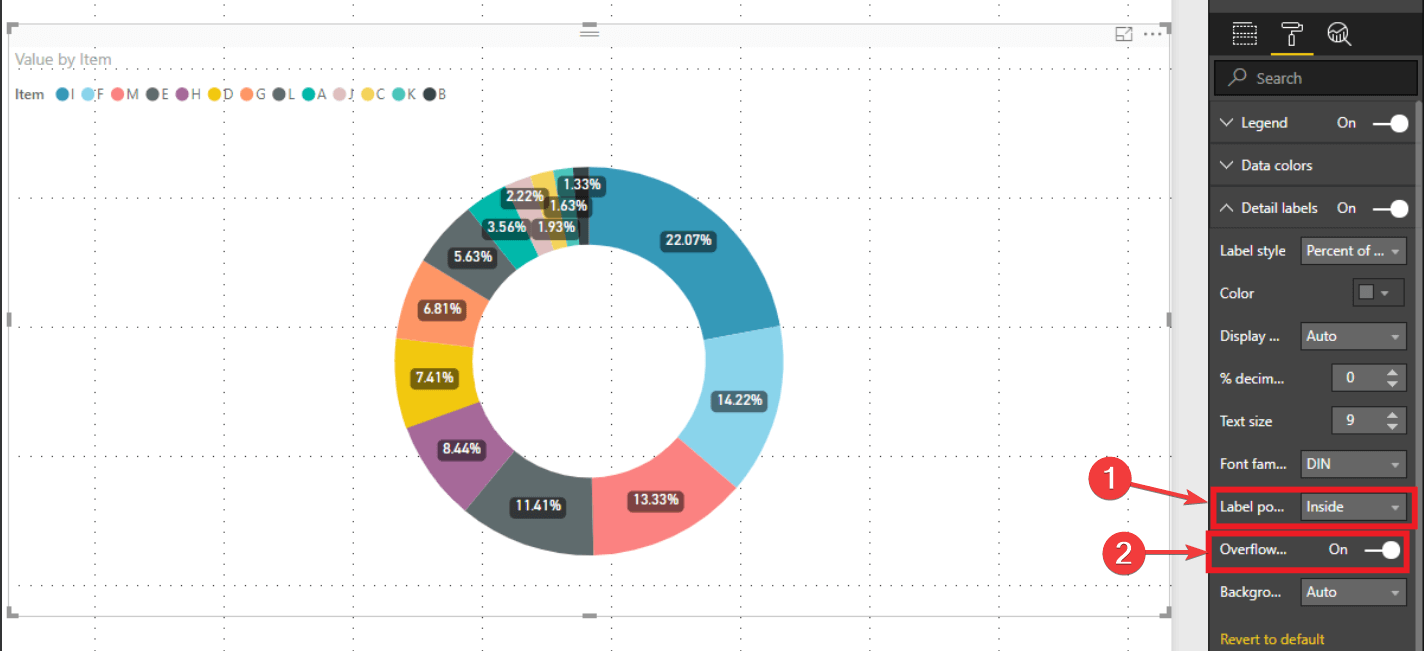
Ne feledje, hogy kiválasztja Belül ban ben Címke helye bizonyos esetekben a grafikont nagyon rendetlenné teheti.
Legyen jobb Power BI felhasználó az útmutató segítségével! Nézze meg most!
Következtetés
Tehát az adatcímkék felvétele a diagramokba meglehetősen egyszerű, de az ehhez szükséges lépések nem mindig olyan nyilvánvalóak, mint amilyennek látszanak.
Emellett érdemes megemlíteni, hogy a fenti megoldás kördiagramokra és fánkdiagramokra is elérhető. Más típusú diagramok esetében a lépések változhatnak.
Ennek ellenére a fent leírt módszer a lényeg, amikor adattáblákat kell hozzáadni a Power BI rendszerhez.
Csak alkalmazza a megoldást a projektjéhez, és máris megy: adatainak látványa mostantól csúcsminőségű!
Hasznosnak találta módszerünket? Hogyan használhatja az adatcímkéket a Power BI-ban? Ne ossza meg velünk az alábbi megjegyzések részben!
KAPCSOLÓDÓ TÖRTÉNETEK, AMELYEKET ELLENŐRZNI KELL:
- Vesszők hozzáadása a számokhoz a Power BI-ban [GYORS ÚTMUTATÓ]
- Másodlagos tengely hozzáadása a Power BI-ban [KÖNNYEN LÉPÉSEK]
- 4 legjobb Excel-JSON fájlkonvertáló program számítógépekhez [FRISS LISTA]

